Настройка локальной сети
Введение
Развитие экономических и социальных отношений, расширение сети и
предприятий и увеличение их размеров, возникновение новых связей между
предприятиями и отраслями, увеличение потоков и объемов информации - все это
привело к резкому усложнению управленческих задач.
Усложнение задачи, решаемых в сфере управления, обусловило в свою очередь
изменение характера процессов управления. Применение вычислительных машин
значительно повышает оперативность управления, но при этом предполагается
активное участие человека в процессе управления. Именно он принимает
окончательное решение на основе оценки различных расчетных вариантов, учитывая
имеющиеся в его распоряжение дополнительные данные.
Производственно-технологическая практика является органической частью учебного
процесса и имеет цель закрепить и углубить знания, полученные в процессе
теоретической деятельности, приобщить студента к общественно-полезному труду и
увязать полученные теоретические знания с реальными условиями производства. Во
время прохождения производственной технологической практики
студенты-практиканты работают по режиму, установленному для данного предприятия
и подчиняются правилам внутреннего распорядка этой организации.
Целью производственно-технологической практики является изучение студентами
реального предприятия и условий работы на нем, получение прикладных навыков в
разработке и сопровождении программ, изучении информационных потоков и
документооборота, способов хранения и обработки информации, сбор материалов для
отчета и предварительный выбор вероятной темы дипломного проекта. Кроме того,
во время прохождения практики студенты-практиканты должны также принимать
активное участие в общественной жизни предприятия.
1. Производственная деятельность предприятия
Муниципальное бюджетное учреждение культуры
«Вожегодское районное культурно-досуговое объединение»
Год создания - 01.11.2007 год. Сеть МБУК «ВР КДО»
состоит из 14 филиалов: Домов культуры и клубов. Директор МБУК «ВР КДО» Любовь
Александровна Клюшина. Главная цель работы МБУК «ВР КДО»: Создание условий для
организации досуга и обеспечения жителей района услугами культурно-досуговых
учреждений.
Для достижения данной цели на 2012 год были поставлены
следующие задачи:
Совершенствование организации работы по повышению
квалификации специалистов КДО с применением новых методик.
Создание условий для повышения эффективности и
результативности работы СДК.
Работа по формированию положительного имиджа
учреждений КДО.
Приоритетные направления работы МБУК «ВР КДО»:
- Патриотическое и духовно-нравственное воспитание
граждан.
- Пропаганда семейных ценностей.
Сохранение и возрождение традиционной народной
культуры.
Профилактика здорового образа жизни.
- Культурно-развлекательная деятельность.
Формирование и развитие культурных брендов поселений.
Ежегодно проводятся межпоселенческие фестивали и
праздники.
Контрольные показатели деятельности МБУК «ВР КДО» в
2012 году:
Проведено 4586 мероприятий, из них 2389 киносеансов.
Поведено 3748 мероприятий на платной основе, из них
2389 киносеансов.
Обслужено 54923 посетителя, из них 13788 на
киносеансах.
Обслужено 32001 посетитель на платной основе, из них
13788 на киносеансах.
Функционировало 135 клубных формирований с числом
участников в них 993 человека.
Все Дома культуры и клубы осуществляют свою
деятельность согласно целям и задачам.
2.
Архитектура ИС, программные средства, методы обработки и хранения информации,
организация БД, ознакомление с сетевой структурой и составом ВТ
В учреждении «Вожегодское
районное культурно-досуговое объединение» используется топология сети «Звезда», то есть два компьютера
соединены между собой с помощью роутера.
Топология «Звезда»- это базовая топология компьютерной сети, в которой
все компьютеры сети присоединены к центральному узлу (обычно коммутатор),
образуя физический сегмент сети. Подобный сегмент сети может функционировать
как отдельно, так и в составе сложной сетевой топологии (как правило,
«дерево»). Весь обмен информацией идет исключительно через центральный
компьютер, на который таким способом возлагается очень большая нагрузка,
поэтому ничем другим, кроме сети, он заниматься не может. Как правило, именно
центральный компьютер является самым мощным, и именно на него возлагаются все
функции по управлению обменом. Никакие конфликты в сети с топологией звезда в
принципе невозможны, потому что управление полностью централизовано, как
выглядит топология звезда можно посмотреть на схеме №1.
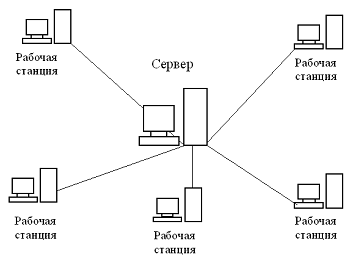
Схема №1.
Характеристики компьютеров учреждения
«Вожегодское районное культурно-досуговое объединение»:
Технические характеристики:
Компьютер №1
- Процессор: Intel® Pentium® 4 2.66 GHz
Оперативная память: 512 Mb DDR
Видеокарта: Geforce FX 5200 128Mb 128 bit MSI
Жесткий диск: Seagate 120 Gb
7200 rpm
Монитор: Samsung 17"
ОС: MS Windows XP Professional RUS
Компьютер №2
Процессор: Intel® Pentium® 4 2.66 GHz
Оперативная память: 1024 Mb DDR
Видеокарта: Geforce FX 5200 128Mb 128 bit MSI
Жесткий диск: Seagate 240 Gb 7200 rpm
Монитор: Samsung 19"
ОС: MS Windows 7
3. Форма
отчетности
Форма отчетности учреждения «Вожегодское районное культурно-досуговое
объединение» представляет собой информацию, содержащую таблицы, текст, расчёты
и оформленную в текстовом файле с помощью набора программ пакета Microsoft Office, таких как Microsoft Word, Excel, Access.
4. Средства
безопасности и защиты информации
На компьютерах учреждения был установлен антивирус Kaspersky CRYSTAL.CRYSTAL сохраняет
ваш цифровой мир кристально чистым. Гибридная защита от интернет-угроз
мгновенно устраняет вредоносные программы, спам и другие современные угрозы,
экономя ресурсы компьютера за счет комбинации облачных и антивирусных
технологий.CRYSTAL обеспечивает безопасность ваших компьютеров и надежную
защиту от интернет-угроз, независимо от того, что вы и ваши близкие делаете в
интернете. В продукте выставлены оптимальные настройки по умолчанию, и вам не
нужно быть IT-специалистом, чтобы эффективно управлять защитой всех домашних
компьютеров. Используйте возможности интернета в полном объеме, а безопасность
доверьте Kaspersky CRYSTAL. Возможности Kaspersky CRYSTAL позволяют сохранить
ваши ценные документы, фотографии, любимые аудиозаписи и фильмы даже в случае
поломки или кражи компьютера. Специальные инструменты и технологии защиты
позволяют создавать и безопасно хранить надежные пароли, а также предотвратить
кражу учетных записей на веб-сайтах и в приложениях. Используя Kaspersky
CRYSTAL, вы можете определять время, продолжительность и характер работы
каждого пользователя в вашем доме. Также вы можете блокировать доступ к
веб-сайтам с неприемлемым содержанием и осуществлять фильтрацию данных,
передаваемых с помощью программ мгновенного обмена сообщениями. Kaspersky
CRYSTAL - комплексное решение для защиты домашних компьютеров, которое
позволяет вам централизованно управлять безопасностью и надежно защищает ваши
компьютеры от вредоносных программ и других интернет-угроз. Специальные
инструменты, такие как Родительский контроль, Менеджер паролей, Резервное
копирование и др., обеспечивают недоступный ранее уровень защиты ваших личных
данных.
5. Требования
охраны труда и безопасности.
Основные
права и обязанности работников:
1. Работники Общества имеют право:
· На заключение, изменение и расторжение трудового договора в порядке и на
условиях, которые установлены трудовым законодательством.
· На предоставление работы, обусловленной трудовым договором.
· На рабочее место, соответствующее государственным нормативным
требованиям охраны труда.
· На своевременную и в полном объеме выплату заработной платы в
соответствии со своей квалификацией, сложностью труда, количеством и качеством
выполненной работы.
· На отдых, обеспечиваемый установлением нормальной
продолжительности рабочего времени, предоставлением еженедельных выходных дней,
нерабочих праздничных дней, оплачиваемых отпусков.
· На полную достоверную информацию об условиях труда и
требованиях охраны труда на рабочем месте.
· На профессиональную подготовку, переподготовку и повышение
своей квалификации в порядке, установленном трудовым законодательством и
локальными нормативными актами Общества (документированной процедурой СМК
«Подготовка кадров»), в том числе на аттестацию с целью поддержания уровня
профессиональной компетентности, повышения квалификационной категории или
повышения в должности, регламентируется Положением о порядке аттестации
работников Общества.
· На возмещение вреда, причиненного им в связи с исполнением
трудовых обязанностей, и компенсацию морального вреда в порядке, установленном
трудовым законодательством.
· На обязательное социальное страхование в случаях,
предусмотренных федеральными законами.
2.Работники обязаны:
· Добросовестно исполнять свои трудовые обязанности, предусмотренные
трудовым договором и должностной инструкцией.
· Соблюдать Правила внутреннего трудового распорядка и иные
локальные нормативные акты, принятые в Обществе в установленном порядке.
· Работать добросовестно, соблюдать дисциплину труда,
своевременно и точно исполнять распоряжения Общества, использовать все рабочее
время для производительного труда.
· Бережно относится к имуществу Общества (в том числе к имуществу
третьих лиц, находящемуся у Общества, если Общество несет ответственность за
сохранность этого имущества) и других работников.
· Содержать свое рабочее место, оборудование и приспособления в
порядке, чистоте и исправном состоянии, соблюдать чистоту в помещениях и на
территории Общества, а также соблюдать установленный порядок хранения
материальных ценностей, оборудования, документов и пр.
· Обеспечивать сохранность вверенного имущества, эффективно
использовать оборудование, бережно относиться к инструментам, измерительным
приборам, спецодежде и другим предметам, выдаваемым в пользование работникам.
· Не разглашать сведения, составляющие коммерческую тайну и
конфиденциальную информацию о деятельности Общества, в соответствии с
«Положением по обеспечению сохранности конфиденциальной информации в Открытом
акционерном обществе «Универсальная электронная карта Вологодской области».
· Вести себя корректно, достойно, не допуская отклонений от
признанных норм делового общения.
Обязанности работника в области охраны труда.
.Работник обязан:
· правильно применять средства индивидуальной и коллективной
защиты;
· проходить обучение безопасным методам и приемам выполнения
работ по охране труда, оказанию первой помощи, инструктаж по охране труда,
проверку знаний требований охраны труда;
· проходить обязательные медицинские осмотры;
· незамедлительно сообщать непосредственному руководителю или
другим представителям Общества о возникновении ситуации, представляющей угрозу
жизни и здоровью людей, сохранности имущества Общества (в том числе к имуществу
третьих лиц, находящемуся у Общества, если Общество несет ответственность за
сохранность этого имущества).
6. Задания
руководителя практики от предприятия
1)
Обновление установленного ПО
В основном эта операция происходила вручную путём выбора нужных
обновлений, но так же практиковалось обновление программ через бесплатное
приложение- Software Update Monitor (слежение за обновлениями программного
обеспечения). Ее основное предназначение - уведомлять пользователя о появлении
новых версий приложений, с которыми он работает (результат можно посмотреть на
рис. 1).
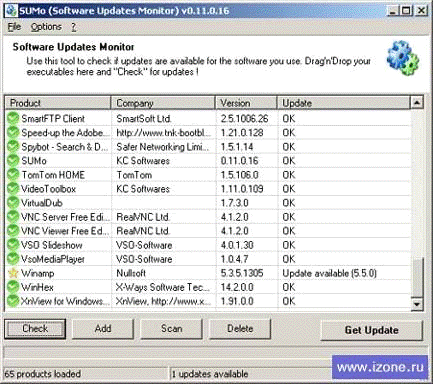
Рис.1
2)
Настройка локальной сети
Перед тем как настроить локальную сеть через роутер для двух компьютеров
проделаем на каждом из них следующие операции:
· Настройка локальной сети для Windows XP
Сначала нужно отключить все программы безопасности на этом компьютере
(антивирусы, брандмаузеры, файерволлы и т.д.)
Для того чтобы несколько компьютеров могли быть опознаны и имели открытый
доступ, их нужно поместить в одну рабочую группу. Для этого нужно сделать
следующее: открыть вкладку «Свойства», вызвав контекстное меню на иконке «Мой
компьютер», после чего перейти к вкладке «имя компьютера» и, нажав на кнопку
«изменить», поменять имя компьютера, и нажать «Ок». Для настройки локальной
сети с помощью роутера, нужно сделать так, чтобы все Ip адреса компьютеров
располагались в единой подсети. Для этого необходимо задать идентичные
настройки на всех компьютерах. Бывает настройку невозможно провести без
включения протокола NetBios. Если у вас именно такой случай, то вам нужно зайти
во вкладку «Сетевые подключения» и открыть окно для настройки TCP/IP, затем
вызвать дополнительные параметры и во вложении «общие» включить этот самый
NetBios. На этом можно считать, что процесс завершен.
· Настройка локальной сети для Windows 7
Процесс настройки локальной сети для разных операционных систем весьма
отличается. Настройка локальной сети через роутер для ОС Windows 7 не намного
сложнее. Сначала нам нужно будет узнать имя нашего компьютера, после чего зайти
в раздел «Свойства», в котором нажать на кнопку «изменить параметры» и сделать
необходимые поправки. Затем перезагрузить компьютер, чтобы изменения вступили в
силу. Имя компьютера нужно указывать английскими буквами. Если же оно указано
другим способом то велик риск получить серьезные ошибки в работе сети.
Теперь настраиваем автоматическое генерирование адреса и DNS. Для этого
требуется пройти по следующему пути: Панель управления - Центр управления -
Локальная сеть - Свойства. В открывшемся окне нужно выбрать TCP/IPv4 и
установить галочку на вкладке получения Iр адреса автоматически. В конце вам
останется только включить NetBios. Чтобы это сделать, вам нужно будет зайти в
раздел «Свойства протокола», во вкладке «дополнительно» нажать на кнопку «WINS»
и поставить галочку напротив пункта «Включить NetBios», а затем перезагрузить
компьютер. На этом настройки завершены.
3)
Установка дополнительного ПО
В учреждении «Вожегодское районное культурно-досуговое объединение» была
произведена установка дополнительного ПО:
WINRAR
5.00 - мощная утилита для создания и управления архивами, содержащая целый
спектр дополнительных полезных функций. Программа WinRAR ежедневно используется
миллионами людей во всем мире для экономии места на ПК и быстрой передачи
файлов.
Adobe Flash Player - это универсальное бесплатное
приложение, позволяющее просматривать страницы с динамическим содержанием,
красочными спецэффектами, интерактивными играми и видеофрагментами, на рис. 2
можно посмотреть, как выглядит Adobe Flash Player.
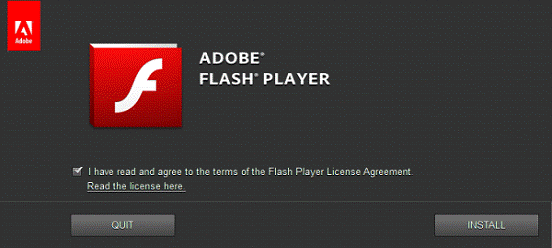
Рис.2
Reader - это бесплатный проверенный стандарт для надежного просмотра,
печати и внесения аннотаций в документы PDF. Это единственное средство
просмотра файлов PDF, которое позволяет открывать и взаимодействовать со всеми
типами контента PDF-файлов, в том числе с формами и мультимедийными объектами,
результат можно посмотреть на рис. 3.
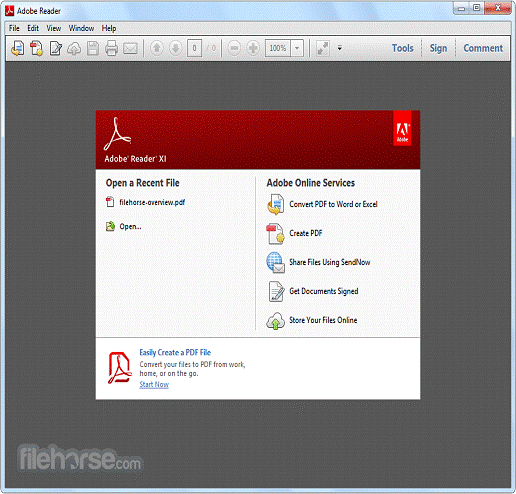
Рис.3
FineReader - программа для распознавания текста, позволяет быстро и точно
переводить изображения документов и PDF-файлы в электронные редактируемые
форматы без необходимости перепечатывания.
Получить изображение для распознавания можно не только с помощью сканера:
достаточно иметь с собой цифровой фотоаппарат или мобильный телефон со
встроенной фотокамерой, результат можно посмотреть на рис. 4.
антивирус
microsoft office установка
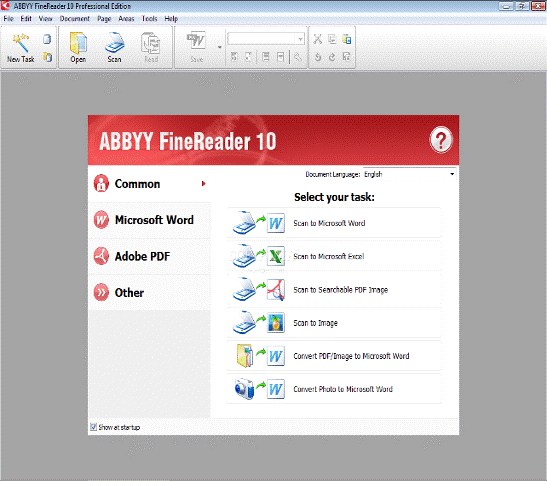
Рис.4
4)
Установка Microsoft Office 2007
Перед тем как установить офис 2007, нам нужно удалить старую версию, для
этого зайдем в папку «мой компьютер», далее выберем «установка/удаление
программ» и удаляем старую версию Office 2003, после окончания удаления
перезагружаем компьютер. После перезагрузки компьютера загружаем образ Office
2007 с переносного носителя и начинаем установку следуя инструкциям. После
установки лучше будет перезагрузить копьтер, чтобы изменения вступили в силу.
)Установка операционной системы Windows7:
Пере установка Windows происходит при помощи программ для разбиения
жесткого диска, как стандартной так и сторонних таких как: Acronis Disk
Director.
· Первым что нужно сделать перед установкой Windows нужно сделать копию
необходимых нам данных используя карту памяти или CD-диска.
· Теперь нам нужно зайти в BIOS компьютера, чтобы выставить
загрузку с компакт диска или с флешки. Сохраняем изменения и перезапускаем
компьютер нажав клавишу F10.
· Третьим шагом будет подготовка жесткого диска к установке
новой ОС. Здесь проделываем процедуру разметки диска в файловую систему NTFS
при помощи программы Acronis Disk Director. Из под BIOSS запускаем Acronis и
выполняем следующие действия: удаляем предыдущие разделы жесткого диска и
создаем новые, указываем объем памяти который потребуется для новой ОС,
указываем файловую систему NTFS и нажимаем кнопку «Старт». После завершения
этих процедур закрываем программу и извлекаем диск.
· Четвертым шагом будет сама установка новой ОС. Запускаем
установочный образ из под BIOS и начинаем установку. Указываем нужный нам
раздел диска и нажимаем далее, и ждем окончания процесса установки.
· После завершения установки ОС делаем ее настройку.
· Устанавливаем драйвера с помощью программы Driver Pack
Solution.
· устанавливаем нужные нам программы из сборника программ
ChipWPI (антивирус, MS Office, кодеки, архиватор).
· Делаем настройку локальной сети.
6) Установка Adobe Photoshop CS5
1. Установка Adobe Photoshop.
2. Заходим на сайт Adobe.
. Выбираем Russian | Windows | 1000.9 MB, Download now.
4. Авторизируемся \Регистрируемся.
. Скачиваем Akami Download Manager.Открываем его и снова открываем
сайт. Нажимаем «Download Now».Выбираем директорию, куда будут скачиваться
файлы.
. Ввод пароля
Скачали
Adobe Photoshop CS5 Extended 12.0 Final Multilanguage. Жмем на Set-up.exe результат данной
операции можно посмотреть на рис. 5.

Рис.5
Жмем кнопку “Пропустить и продолжить”, ждем инициализации программ
установки, процесс данной операции можно посмотреть на рис.6.
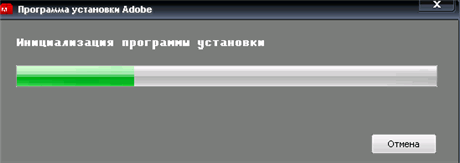
Рис.6
Дальше нужно ознакомиться с лицензионным соглашение по ПО Adobe и так же нажать кнопку «Принять»,
данный вид операции можно посмотреть на рис. 7.

Рис.7
Следующим действием в установке Adobe Photoshop CS5 следует ввести
серийный номер, который был дан при покупке ПО.
Дальше жмем на кнопку с «Установка», процесс данной операции можно
посмотреть на рис. 8.

Рис.8
Ждем окончания установки, процесс можно посмотреть на рис. 9.
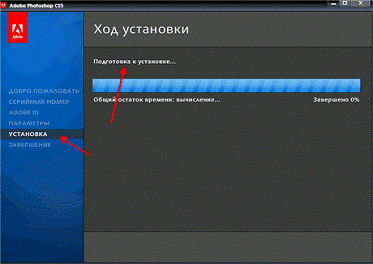
Рис.9
По окончанию установки нажимаем кнопку «Готово», рис. 10.

Рис.10
Запускаем программу с помощью ярлыка на рабочем столе или через меню
«Пуск», получаем рабочее окно программы, которое можно посмотреть на рис. 11.
Программа готова к использованию.

Рис.11
7)
Настройка антивируса
При настройке сети появилась проблема с определением компьютеров, для ее
решения нужно было отключить файервол в антивирусе «Касперского». Для этого мы
проделываем следующее действие: в системном трее (нижний угол экрана) находим
иконку антивируса и нажимаем на неё. Далее выбираем на панели антивируса
«Контроль безопасности». Слева выбираем «Центр защиты». Справа внизу нажимаем
«Работа в сети».
Откроется новое окно «Компоненты защиты Вашего компьютера». Слева
выбираем «Защита работы в сети», далее ищем «Сетевой экран». И, кликнув по
точке напротив, выключаем «Сетевой экран». Это и есть файервол в
Kaspersky«CRYSTAL».
Так же производилось продление лицензии на использование антивирусных
программ компании «Касперский».
Заключение
Прохождение производственной практики является важным элементом учебного
процесса по подготовки специалиста в области программирования.
Во время производственной практике в учреждении «Вожегодское районное
культурно-досуговое объединение» все полученные навыки теоретического обучения
были закреплены на производстве.
Широкий охват отраслей, с которыми мне пришлось сталкиваться на практике,
позволил мне лучше усвоить изученный теоретический материал, полученных на
занятиях в техникуме.
Я освоил некоторые тонкости применения ПО на практике, понял, как
работают некоторые программы, подпрограммы, которые мне были не понятны,
осознал их значимость в практической деятельности, повысил уровень владения
программами: Adobe Photoshop, Adobe Reader, Microsoft Word и другими.
Практическая деятельность мне помогла научиться самостоятельно решать
определённый круг задач, возникающих в ходе работы программиста. Так же большую
помощь в решении поставленных задач оказала мировая сеть Интернет, в которой
можно в настоящее время найти множество полезной информации в области
программирования.
Список
литературы
1.
Скотт Келби - Adobe
Photoshop CS6. Справочник по цифровой фотографии (2013) PDF.
2. Бройдо В.
Л. Вычислительные системы, сети и телекоммуникации: Учебник для вузов / В.Л.
Бройдо. - Спб.: Питер, 2003. - 688 с.
3. Шафрин
Ю.А. Основы компьютерной технологии / Ю.А. Шафрин. - М.: АБФ, 2001. - 560 с.
4. Олифер
В.Г., Олифер Н.А. Компьютерные сети. Принципы, технологии, протоколы /В.Г.
Олифер, Н.А. Олифер. - СПб.: Питер, 2002. - 672 с.